Lasketun kentän lisääminen Excelin pivot-taulukkoon

Tutustu, kuinka voit lisätä lasketun kentän Excelin pivot-taulukkoon ja laskea myynnistä syntyviä palkkioita tehokkaasti.

Avaa työkirja, johon on lisättävä mukautetut tyylit toisesta olemassa olevasta työkirjasta.
Tämä voi olla aivan uusi työkirja tai sellainen, jonka olet avannut muokkausta varten.
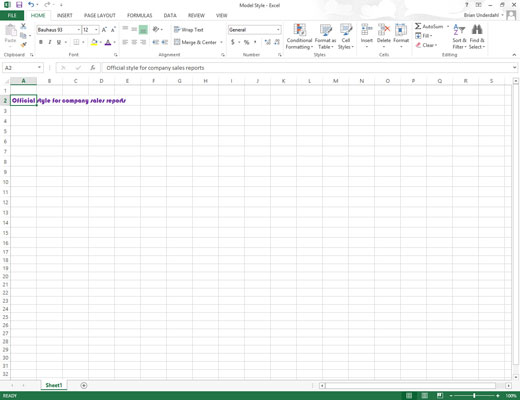
Avaa työkirja, johon on tallennettu kopioitavat mukautetut tyylit.
Tämä voi olla työkirja, johon olet tallentanut yrityksen käytännön edellyttämät tyylit kaikille uusille raporteille.
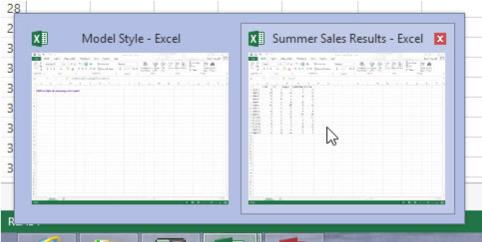
Vaihda takaisin työkirjaan, johon haluat kopioida tallennetut mukautetut tyylit.
Voit tehdä tämän napsauttamalla työkirjan painiketta Windowsin tehtäväpalkissa tai käyttämällä Flip-ominaisuutta painamalla Alt+Tab, kunnes valitset työkirjan pikkukuvan näytön keskeltä.
Vaihda takaisin työkirjaan, johon haluat kopioida tallennetut mukautetut tyylit.
Voit tehdä tämän napsauttamalla työkirjan painiketta Windowsin tehtäväpalkissa tai käyttämällä Flip-ominaisuutta painamalla Alt+Tab, kunnes valitset työkirjan pikkukuvan näytön keskeltä.
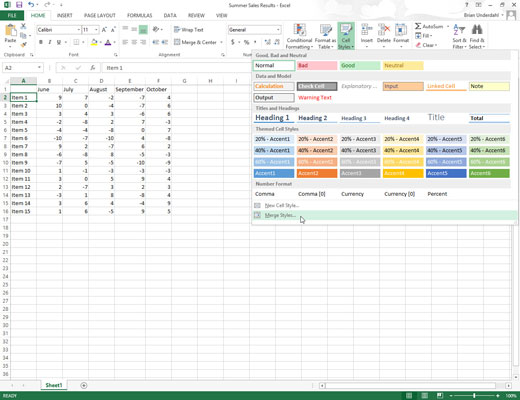
Napsauta Aloitus-välilehden Solutyylit-painiketta ja sitten Yhdistä tyylit Solutyylit-galleriassa tai paina Alt+HJM.
Excel avaa Yhdistä tyylit -valintaikkunan.
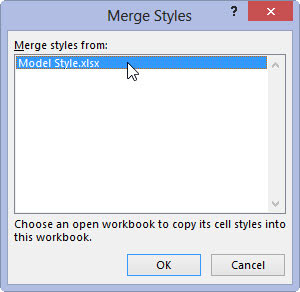
Napsauta kopioitavat mukautetut tyylit sisältävän avoimen työkirjatiedoston nimeä Yhdistä tyylit kohteesta -luetteloruudussa ja napsauta sitten OK.
Kun suljet Yhdistä tyylit -valintaikkunan, Excel lisää kaikki mukautetut tyylit määritetystä työkirjasta nykyiseen työkirjaan ja lisää ne solutyylivalikoimansa Mukautettu-osioon.
Jos haluat säilyttää juuri tuomasi mukautetut tyylit, tallenna nykyinen työkirja (pikatyökalupalkin Tallenna-painike tai Ctrl+S). Tämän jälkeen voit vaihtaa takaisin työkirjaan, joka sisältää juuri kopioimasi alkuperäiset mukautetut tyylit, ja sulkea sen tiedoston (Alt+FC).
Tutustu, kuinka voit lisätä lasketun kentän Excelin pivot-taulukkoon ja laskea myynnistä syntyviä palkkioita tehokkaasti.
Opi käyttämään Microsoft Teamsia: verkkopohjaista sovellusta, asiakkaana kannettavalla tietokoneella tai pöytätietokoneella tai Teams-mobiilisovellusta älypuhelimella tai tabletilla.
Kuinka estää Microsoft Wordia avaamasta tiedostoja vain luku -tilassa Windowsissa Microsoft Word avaa tiedostot vain luku -tilassa, jolloin niiden muokkaaminen on mahdotonta? Älä huoli, menetelmät ovat alla
Virheiden korjaaminen virheellisten Microsoft Word -asiakirjojen tulostuksessa. Virheet tulostettaessa Word-asiakirjoja, joissa on muuttuneet fontit, sotkuiset kappaleet, puuttuva teksti tai kadonnut sisältö ovat melko yleisiä. Älä kuitenkaan
Jos olet piirtänyt PowerPoint-dioihin esityksen aikana kynää tai korostuskynää, voit tallentaa piirustukset seuraavaa esitystä varten tai poistaa ne, jotta seuraavan kerran näytät ne. Aloitat puhtailla PowerPoint-dioilla. Pyyhi kynä- ja korostuskynäpiirrokset noudattamalla näitä ohjeita: Pyyhi rivit yksi kerrallaan […]
Tyylikirjasto sisältää CSS-tiedostoja, Extensible Stylesheet Language (XSL) -tiedostoja ja kuvia, joita käyttävät ennalta määritetyt sivupohjat, sivuasettelut ja säätimet SharePoint 2010:ssä. CSS-tiedostojen etsiminen julkaisusivuston tyylikirjastosta: Valitse Sivuston toiminnot→ Näytä Kaikki sivuston sisältö. Sivuston sisältö tulee näkyviin. Style-kirjasto sijaitsee […]
Älä hukuta yleisöäsi jättimäisillä numeroilla. Microsoft Excelissä voit parantaa koontinäyttöjesi ja raporttiesi luettavuutta muotoilemalla numerot näyttämään tuhansia tai miljoonia.
Opi käyttämään SharePointin sosiaalisen verkostoitumisen työkaluja, joiden avulla yksilöt ja ryhmät voivat kommunikoida, tehdä yhteistyötä, jakaa ja pitää yhteyttä.
Juliaanisia päivämääriä käytetään usein valmistusympäristöissä aikaleimana ja pikaviitteenä eränumerolle. Tämän tyyppisen päivämääräkoodauksen avulla jälleenmyyjät, kuluttajat ja huoltoedustajat voivat tunnistaa tuotteen valmistusajankohdan ja siten tuotteen iän. Julian-päivämääriä käytetään myös ohjelmoinnissa, armeijassa ja tähtitiedessä. Erilainen […]
Voit luoda verkkosovelluksen Access 2016:ssa. Mikä verkkosovellus sitten on? No, verkko tarkoittaa, että se on verkossa, ja sovellus on vain lyhenne sanoista "sovellus". Mukautettu verkkosovellus on online-tietokantasovellus, jota käytetään pilvestä selaimen avulla. Rakennat ja ylläpidät verkkosovellusta työpöytäversiossa […]








